Opsætning af printeren til faxning
1. tilfælde: Standardtelefonlinje
1. opsætning: Printeren er sluttet til en dedikeret faxlinje
Sådan tilslutter du:
Slut ledningen fra stikkontakten til  -porten på printeren.
-porten på printeren.
Tip til denne konfiguration:
Du kan indstille printeren til at modtage faxer automatisk (Autosvar Til) eller manuelt (Autosvar Fra).
Hvis du vil modtage faxer automatisk (Autosvar Til), skal du indstille printeren til at besvare efter det antal ringesignaler, du ønsker.
2. opsætning: Printeren deler linjen med en telefonsvarer
Tilsluttet samme telefonstik i væggen
Sådan tilslutter du:
Slut ledningen fra stikkontakten til  -porten på printeren.
-porten på printeren.
Fjern det beskyttende stik fra  -porten på printeren, og slut derefter telefonsvareren til porten.
-porten på printeren, og slut derefter telefonsvareren til porten.
Tilsluttet forskellige vægstik
Sådan tilslutter du:
Slut ledningen fra stikkontakten til  -porten på printeren.
-porten på printeren.
Tip til denne konfiguration:
Hvis du kun har ét telefonnummer på linjen, skal du indstille printeren til at modtage faxer automatisk (Autosvar Til).
Indstil printeren til at besvare opkald to rigesignaler efter telefonsvareren. Hvis telefonsvareren fx besvarer opkald efter fire ringesignaler, skal du indstille printeren til at besvare opkald efter seks ringesignaler. På denne måde besvarer telefonsvareren opkald først, og dine taleopkald modtages. Hvis opkaldet er en fax, kan printeren registrere faxsignalet på linjen og overtage opkaldet.
Hvis du abonnerer på en markant ringetjeneste, der tilbydes af dit telefonfirma, skal du sørge for at indstille det korrekte ringemønster for printeren. Ellers modtager printeren ikke faxer, selvom du har indstillet den til at modtage faxer automatisk.
3. opsætning: Printeren deler linjen med en telefon med abonnement på en telefonsvarertjeneste.
Sådan tilslutter du:
Slut ledningen fra stikkontakten til  -porten på printeren.
-porten på printeren.
Fjern det beskyttende stik fra  -porten på printeren, og slut derefter telefonen til porten.
-porten på printeren, og slut derefter telefonen til porten.
Tip til denne konfiguration:
Denne konfiguration fungerer bedst, hvis du abonnerer på en markant ringetjeneste. Hvis du har en markant ringetjeneste, skal du sørge for at indstille det korrekte ringemønster for printeren. Ellers modtager printeren ikke faxer, selvom du har indstillet den til at modtage faxer automatisk.
Hvis du kun har ét telefonnummer på linjen, skal du indstille printeren til at modtage faxer manuelt (Autosvar Fra).
Når du besvarer telefonen og hører faxtoner, skal du trykke * 9 * eller den manuelle svarkode på telefonen for at modtage faxen.
Du kan også indstille printeren til at modtage faxer automatisk (Autosvar Til), men du skal slå telefonsvareren fra, når du venter en fax. Denne indstilling fungerer bedst, hvis du bruger telefonsvareren hyppigere end faxfunktionen.
2. tilfælde: DSL-linje (Digital Subscriber Line)
En DSL-linje (Digital Subscriber Line) opdeler den normale telefonlinje i to kanaler: tale og internet. Telefon- og faxsignaler går via talekanalen, og internetsignaler går via den anden kanal. På denn måde kan du bruge den samme linje til analoge taleopkald (herunder faxer) og digital internetadgang.
For at minimere interferensen mellem de to kanaler og sikre kvaliteten af forbindelsen skal du installere et DSL-filter for de analoge enheder (faxmaskine, telefon, telefonsvarer) på netværket. Interferens forårsager støj og statiske lyde på telefonen, mislykkedede og dårlige faxer for printeren og en langsom internetforbindelse på computeren.
Sådan installeres et filter til printeren:
Slut DSL-filterets linjeport til stikkontakten.
Tilslut en telefonledning fra  -porten bag på printeren til telefonporten på DSL-filteret.
-porten bag på printeren til telefonporten på DSL-filteret.
Hvis du vil fortsætte med at bruge en computer til internetadgang, skal du slutte den til DSL HPN-porten på DSL-filteret.
Fjern det beskyttende stik fra  -porten på printeren, og slut derefter telefonen til porten, hvis du slutte en telefon til printeren.
-porten på printeren, og slut derefter telefonen til porten, hvis du slutte en telefon til printeren.
3. tilfælde: VoIP-telefontjeneste
Sådan tilslutter du:
Slut den ene ende af telefonledningen til  -porten på printeren.
-porten på printeren.
Slut den anden ende af ledningen til porten, der er mærket Telefonlinje 1 eller Telefonport på VoIP-adapteren.
Porten, der er mærket Telefonlinje 2 eller Faxport , er ikke altid aktiv. Du skal muligvis betale ekstra til VoIP-udbyderen, hvis du vil aktivere den anden telefonport.
Fjern det beskyttende stik fra  -porten på printeren, og slut derefter telefonen til porten.
-porten på printeren, og slut derefter telefonen til porten.
Tip til denne konfiguration:
Du kan kontrollere, at telefonporten på VoIP-adapteren er aktiv ved at slutte en analog telefonlinje til telefonporten og derefter lytte efter en klartone. Hvis du kan høre en klartone, er porten aktiv.
Hvis du skal bruge to telefonporte til enhederne, men ikke ønsker at betale ekstra, skal du ikke slutte printeren til den anden telefonport. Du kan bruge en telefonsplitter. Slut telefonsplitteren til Telefonlinje 1 eller Telefonport , og slut derefter printeren og telefonen til splitteren.
Sørg for at bruge en telefonsplitter og ikke en linjesplitter. Du kan kontrollere, at du bruger den korrekte splitter, ved at slutte en analog telefon til splitteren og derefter lytte efter en klartone.
4. tilfælde: Digital telefontjeneste via en kabeludbyder
1. opsætning: Printeren er sluttet direkte til et kabelmodem
Følg denne konfiguration, hvis du normalt sluttet telefonen til et kabelmodem.
Sådan tilslutter du:
Slut den ene ende af telefonledningen til  -porten på printeren.
-porten på printeren.
Slut den anden ende af ledningen til porten, der er mærket Telefonlinje 1 eller Telefonport på kabelmodemmet.
Porten, der er mærket Telefonlinje 2 eller Faxport , er ikke altid aktiv. Du skal muligvis betale ekstra til kabeludbyderen, hvis du vil aktivere den anden telefonport.
Fjern det beskyttende stik fra  -porten på printeren, og slut derefter telefonen til porten.
-porten på printeren, og slut derefter telefonen til porten.
Tip til denne konfiguration:
Du kan kontrollere, at telefonporten på kabelmodemmet er aktiv ved at slutte en analog telefonlinje til telefonporten og derefter lytte efter en klartone. Hvis du kan høre en klartone, er porten aktiv.
Hvis du skal bruge to telefonporte til enhederne, men ikke ønsker at betale ekstra, skal du ikke slutte printeren til den anden telefonport. Du kan bruge en telefonsplitter. Slut telefonsplitteren til Telefonlinje 1 eller Telefonport , og slut derefter printeren og telefonen til splitteren.
Sørg for at bruge en telefonsplitter og ikke en linjesplitter. Du kan kontrollere, at du bruger den korrekte splitter, ved at slutte en analog telefon til splitteren og derefter lytte efter en klartone.
2. opsætning: Printeren er sluttet til et vægstik, og kabelmodemmet er installeret et andet sted i huset
Følg denne konfiguration, hvis kabeludbyderen har aktiveret vægstikkene i dit hus, så du ikke behøver at slutte enhederne til kabelmodemmet. Kabeltelefontjenesten kommer fra vægstikkene.
Sådan tilslutter du:
Slut ledningen fra stikkontakten til  -porten på printeren.
-porten på printeren.
Fjern det beskyttende stik fra  -porten på printeren, og slut derefter telefonen til porten.
-porten på printeren, og slut derefter telefonen til porten.
5. tilfælde: Lande- eller områdespecifik opsætning
Der findes forskellige typer af telefonvægstik i forskellige lande og områder. Standardvægstikket er det registrerede 11-jack (RJ-11), som er den standard, der bruges i de fleste lande og områder. Du skal have et RJ-11-stik eller et telefonkabel med et RJ-11-stik, så du kan slutte en enhed til et RJ-11-vægstik.
Faxportene bag på printeren og telefonkablet, der følger med printeren, har RJ-11-stik. Hvis du har en anden type stik i dit land eller område, skal du muligvis bruge en RJ-11-adapter.
Tilslutning af printeren til et vægstik, der ikke er RJ-11
Sådan tilslutter du:
Slut den ene ende af telefonledningen til  -porten på printeren.
-porten på printeren.
Slut den anden ende af kablet til RJ-11-adapteren, og slut derefter adapteren til stikkontakten.
Hvis du vil slutte en yderligere enhed (telefon eller telefonsvarer) har samme stikkontakt, og hvis enheden ikke har et RJ-11-stik, skal du slutte den direkte til stikkontakten.
Bemærkninger:
- Fjern ikke proppen fra
 -porten på printeren.
-porten på printeren. - Der følger muligvis ikke en RJ-11-adapter med printeren i dit land eller område.
Hvis den yderligere enhed (telefon eller telefonsvarer) har et RJ-11-stik, kan du fjerne proppen og slutte enheden til  -porten på printeren.
-porten på printeren.
Tilslutning af printeren i lande og områder, der bruger serieforbindelse
I nogle lande og områder skal du slutte alle enheder til vægstikket. Du kan ikke slutte en telefon eller telefonsvareren til  -porten på printeren. Dette kaldes serieforbindelse.
-porten på printeren. Dette kaldes serieforbindelse.
Østrig | Tyskland | Portugal |
Belgien | Irland | Spanien |
Danmark | Italien | Sverige |
Frankrig | Holland | Schweiz |
Finland | Norge | Storbritannien |
Advarsel! Potentiel skade: Hvis dit land eller område vises på listen, må du ikke fjerne proppen fra  -porten på printeren. Den er nødvendig, for at enhederne på telefonlinjen kan fungere korrekt. -porten på printeren. Den er nødvendig, for at enhederne på telefonlinjen kan fungere korrekt. |
Sådan tilslutter du:
Slut ledningen fra stikkontakten til  -porten på printeren.
-porten på printeren.
Tilslutning af printeren til et vægstik i Tyskland
Tyske vægstik har to slags porte. N-portene er til faxmaskiner, modemmer og telefonsvarere. F-porten er til telefoner.
Slut printeren til en N-port.
Sådan tilslutter du:
Slut den ene ende af telefonledningen til  -porten på printeren.
-porten på printeren.
Slut den anden ende af kablet til RJ-11-adapteren, og slut derefter adapteren til en N-port.
Hvis du vil slutte en telefon og telefonsvarer til samme stikkontakt, skal du tilslutte enhederne som vist.
Angivelse af brugeroplysninger
Dine brugeroplysninger omfatter dit navn eller virksomhedsnavn, dit faxnummer (hvilket er dit telefonnummer, medmindre du har en dedikeret faxtelefonlinje) og klokkeslæt og dato på din faxmaskine, når der foretages en transmission. Disse oplysninger vises på sidehovedet og sidefoden af de faxer, du sender.
I visse lande kan du ikke sende en fax uden disse oplysninger. Visse faxmaskiner blokerer faxer uden afsenderoplysninger, så sørg for at angive disse oplysninger på printeren.
Indstilling af faxsidehovedet
På startsiden skal du navigere til:
 > Faxopsætning > Opkald og afsendelse > Faxnavn
> Faxopsætning > Opkald og afsendelse > Faxnavn
Indtast dig navn eller dit virksomhedsnavn og tryk på  .
.
Tryk på Faxnummer.
Angiv dit faxnummer eller telefonnummer, og tryk derefter på Accepter.
Indstilling af faxsidefoden
På startsiden skal du navigere til:
 > Faxopsætning > Opkald og besvarelse > Faxsidefod
> Faxopsætning > Opkald og besvarelse > Faxsidefod
Tryk på TIL > Accepter.
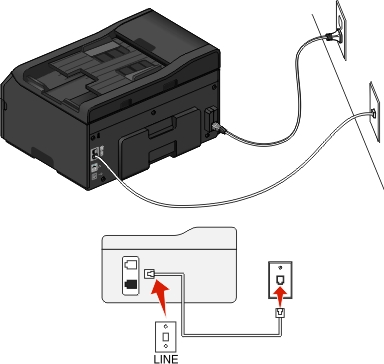
-porten på printeren.

 -porten på printeren.
-porten på printeren. -porten på printeren, og slut derefter telefonsvareren til porten.
-porten på printeren, og slut derefter telefonsvareren til porten.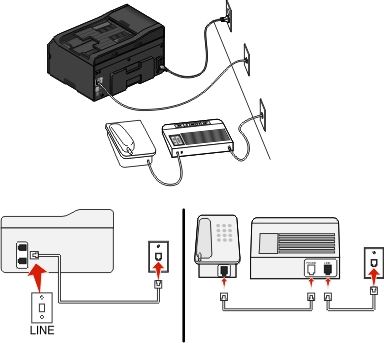
-porten på printeren.

 -porten på printeren.
-porten på printeren. -porten på printeren, og slut derefter telefonen til porten.
-porten på printeren, og slut derefter telefonen til porten.







